蓝牙适配器共享PC机的宽带连接
- 格式:doc
- 大小:439.50 KB
- 文档页数:8
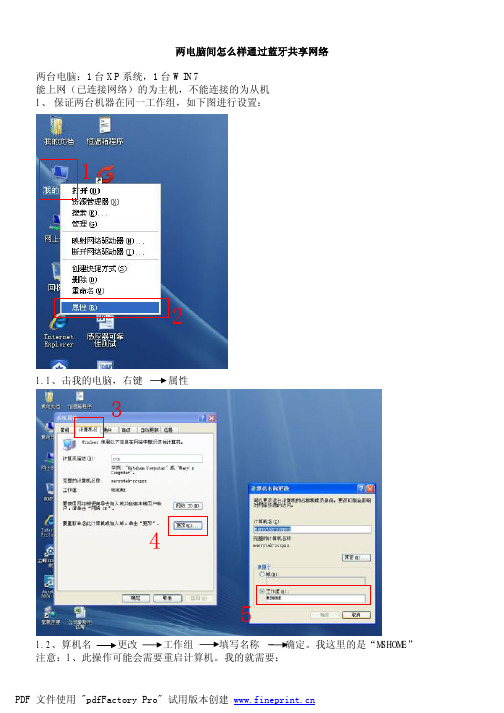
两电脑间怎么样通过蓝牙共享网络两台电脑:1台XP系统,1台WIN7能上网(已连接网络)的为主机,不能连接的为从机1、保证两台机器在同一工作组,如下图进行设置:121.1、击我的电脑,右键属性3451.2、算机名更改工作组填写名称确定。
我这里的是“MSHOME”注意:1、此操作可能会需要重启计算机。
我的就需要;2、将需要连接在一起的计算都按此步骤设置在同一工作组。
2、为2台计算机安装蓝牙适配器驱动,本本是自带蓝牙适配器的,台式机需要另加一个适配器;个人不建议使用本本自带的微软蓝牙驱动,那功能简直就是弱智。
我这里是使用IVT驱动本本自带的蓝牙,安装方法见另一份教程《用IVT BlueSoleil驱动笔记本自动蓝牙》。
3、设置主机3.1 、在能上网的电脑上设置一个家庭或办公网络,不会的请百度教程,这里不哆嗦;要注意的是:网络选项选取“此计算机直接连接到Intermet,网络上的其他计算机通过此计算机连接到Internet;网卡选取连接网络的网卡(这点不能选错)。
3.2、开始菜单—运行—输入cmd—确定;3.2.1、在弹出窗口输入命令“ipconfig/all”,按下Enter键;3.2.2、记下连接网络网关的DNS地址(我这里是宽带连接,所以DNS是10.0.0.1):记下这个服务器地址就行3.3、设置主机的网络共享3.3.1、桌面—网上邻居——右键—属性123.3.2、宽带连接(或本地连接,主要看个人电脑的连接上网方式,我这里是宽带)(按右键)—属性—高级—勾选共享—家庭网络连接选择蓝牙网卡(我这里是“本地连接2”)3.3.3、点击设置,关闭防火墙,不然从机连接不进来。
321 5 44注意:1、共享网卡设置:如果是局域网宽带或者任何不需拨号的小区宽带,则共享本地连接即可,但如果你是需要拨号才能上网,共享的就是拨号连接,而不是本地连接,这点很重要,其他教程都没有注明。
2、共享开启的下方选择“家庭网络连接”为需要共享的蓝牙网络。


4.24更新软件下载)N81蓝牙共享电脑宽带上网(内网-固定IP)全攻略(IVT内网版)-重新配图转贴+自己的一些使用心得(注意:此篇只适用于内网用户-静态IP)在塞班论坛混了一个多月了,通过资源共享,在这里得到了很多大家的热心帮助,也下载到了很多资源,我问人人,人人为我啊!这两天在研究N81的上网功能,终于通过文章搜索,找到了一篇通过蓝牙共享内网用户使小八免费上网的,通过自己实验成功,不敢一人独享,特以大家分享,希望能带给大家帮助! 吼吼...............终于可以免费用小八上网了省下一大笔银子了!!!(注:不需要开通手机GPRS)可用软件已经放出,请大家点击下面的连接下载!!!N81通过(*wifi*和*蓝牙*)连接上网可用软件*集结你只需要:一台N81(我的是移动心)(可以不要SIM卡,只要你是S60手机),一台能上宽带的电脑,一个蓝牙适配器,Bluesoleil 3.2 070421蓝牙驱动,GnuBox S60 3rd软件。
PC端设置:(在没有特别说明的情况下,请不要更改其他选项并保持其默认值。
)1. 安装Bluesoleil 3.2 070421 (现在给大家提供软件,请到帖子结尾处下载。
)并运行(无需重启)。
然后与N81配对(确保能用蓝牙传送文件)。
2. 打开Bluesoleil主窗口,点击“我的蓝牙”—>“安全”,“通用”选项卡里面的“安全模式”选择“高”。
并在“加密”的“加密数据”前打勾。
3.在主窗口中点击“我的服务”->“属性”,“个人局域网”选项卡的设置保持默认,即:“个人局域网服务”的“蓝牙服务启动时,自动启动该服务”前面打勾,“工作模式”选择“接入到蓝牙局域网”并在“启用DHCP服务”前打勾。
4.同时,记住“串口端口A”选项卡里面的“蓝牙串口端口服务”的端口号(COMxx)。
点击“确定”。
5.打开“控制面板”->“电话和调制解调器选项”,第一次启动要求你会出现一个对话框要求你填写,只需在“区号”栏填上你的本地区号点击“确定”即可。
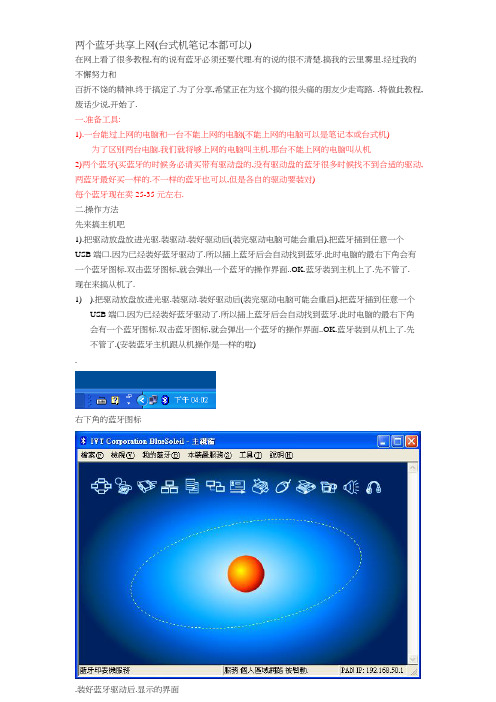
两个蓝牙共享上网(台式机笔记本都可以)在网上看了很多教程,有的说有蓝牙必须还要代理.有的说的很不清楚.搞我的云里雾里.经过我的不懈努力和百折不饶的精神.终于搞定了.为了分享,希望正在为这个搞的很头痛的朋友少走弯路. .特做此教程,废话少说,开始了.一.准备工具:1).一台能过上网的电脑和一台不能上网的电脑(不能上网的电脑可以是笔记本或台式机)为了区别两台电脑.我们就将够上网的电脑叫主机.那台不能上网的电脑叫从机2)两个蓝牙(买蓝牙的时候务必请买带有驱动盘的,没有驱动盘的蓝牙很多时候找不到合适的驱动,两蓝牙最好买一样的.不一样的蓝牙也可以,但是各自的驱动要装对)每个蓝牙现在卖25-35元左右.二.操作方法先来搞主机吧1).把驱动放盘放进光驱.装驱动.装好驱动后(装完驱动电脑可能会重启),把蓝牙插到任意一个USB端口.因为已经装好蓝牙驱动了.所以插上蓝牙后会自动找到蓝牙.此时电脑的最右下角会有一个蓝牙图标.双击蓝牙图标,就会弹出一个蓝牙的操作界面..OK.蓝牙装到主机上了.先不管了.现在来搞从机了.1)).把驱动放盘放进光驱.装驱动.装好驱动后(装完驱动电脑可能会重启),把蓝牙插到任意一个USB端口.因为已经装好蓝牙驱动了.所以插上蓝牙后会自动找到蓝牙.此时电脑的最右下角会有一个蓝牙图标.双击蓝牙图标,就会弹出一个蓝牙的操作界面..OK.蓝牙装到从机上了.先不管了.(安装蓝牙主机跟从机操作是一样的啦).右下角的蓝牙图标.装好蓝牙驱动后.显示的界面再接下来.主机跟从机的蓝牙稳各自安装好后.蓝牙虽简单的设置一下,主机跟从机都一样的设置(记住了)看下图.点击属性网络接入服务打上勾(我的是繁体版,简体版可能叫法不一样,大家目的理解一下和看位置就一样的了)个人局域网按我上面的选择(如果安装好后是这样了.就不用管了).然后主机跟从机都一样操作.右键点击桌面右下角的蓝牙图标.点结束.如下图主机跟从机一样操作.然后再重新打开蓝牙(桌面上有个蓝牙快捷图标),目的是使刚才的设置生效. 到此蓝牙就设置就搞好了.接下来搞调整一下网络吧很简单,看下图先来调整主机的网络.是主机哦右键点你用来上网的那个网卡,选择内容.不要点有Bluetooth pan字样的.那是蓝牙的网卡来查一下主机的网络数据吧.这些数据是用来设置从机用的.怎么查.接着看.点主机电脑的桌面开始=>执行输入CMD点确定然后直接输入IPCONFIG/ALL 按回车键,会看到下面内容.如下图注意上面白色框住的地方…只要把Default Gateway 和DNS Servers 后面的记下来.写在纸上吧..后面的数字跟上网的地方有关系吧.所以不是每个人的电脑都会一样.我的就是Default Gateway 192.168.20.1 DNS Servers 210.0.128.250.接下来就是设置从机的网络配置了.也很简单.看下面.点从机的蓝牙网卡的内容(Bluetooth pan Network Adapter)然后再选到Internet Protocol(TCP/IP)再点内容.,然后点确定.选择使用下列IP位址..这里解说一下.第一个IP位址.192.168.0.8 其中最后面的8不可以是2-255之间的任意数,建议取3-9内的数字.(我认为好一点.感觉呵呵)第二个子网络遮罩.255.255.255.0 这个只要点一下,就自动会填上去的.第三个预设ZA道.192.168.20.1 这个就注意了.这个就是我们从主机上查出来的数据.就是Default Gateway后面对应的192.168.20.1数字.不明的回到上面看.这个数字要看自已的机子哦.第四个就是惯用DNS伺服器.也就是DNS Servers后面对应的210.0.128.250,这个数字要看自已的机子哦也就是说第一个,第二个按我上面的设.第三个,第四个根据自已主机查的实际数字为准.这个很重要.搞错了.不行的.以上就是对蓝牙和和网络的一些设置.上面的工作做完了.接下来就是配对了.主机跟从机的蓝牙都打开.对主机蓝牙的操作如下.(两蓝牙配对)点菜单上的.我的蓝牙=>搜寻蓝牙装置.搜到后会显示.如下面搜到三个.有两部手机和一台电脑.那台电脑就是从机了.如果周围没有其它电脑有蓝牙的话.然后双击蓝牙界面上的那台电脑(也就是从机了).双击之后.菜单下面的一排图标发生变化了吧.如上图物.第.1.第3.第4.第5.第.第7.变成黄色了.其实只要第一.第4变成黄色就行了.因为我们就是要用到这两个.再接下来就是,双击菜单下面的第一个图标.也就是蓝牙个人局域网服务.如下图.双击之后从机会显示要配对.这时点确定.然后会提示输入配对密码.输入0000.输入后主机马上会弹出配对框,同样输入0000 (其实在输入配对密码的时候不一定是0000,也可以是1234或是2或是其它.只要主机跟从机输入的配配密码是一样就行了.)配对成功后就会显示成功了.那个菜单下面的第一个图标应该会由黄色变成绿色.并且中间的那个红球中电脑图标连了成一条虚线.再解说一下.组成蓝牙个人区域网可以是主机向从机邀请.也可以是从机向主机邀请.都是可以的.主要是两台电脑组成区域网.接下来最后一步了.呵呵,这个就一定要分主机从机了.双击从机蓝牙界面上菜单下面的第4个图标,也就是蓝牙网络连接服务(就是品字形的图标),看下图.记住了.一定是从机向主机发出请求.主机会有提示,点确定就是了. 从机弹出对话连接对话框的话就点确定…不出意外的话就连上了.现在打开从机的Internet Explorer看一下.应该可以上网了.呵呵,以上就是通过两蓝牙成功共享宽带的方法.希望能帮到有需要的人. 成功了.THANK YOU一下.。

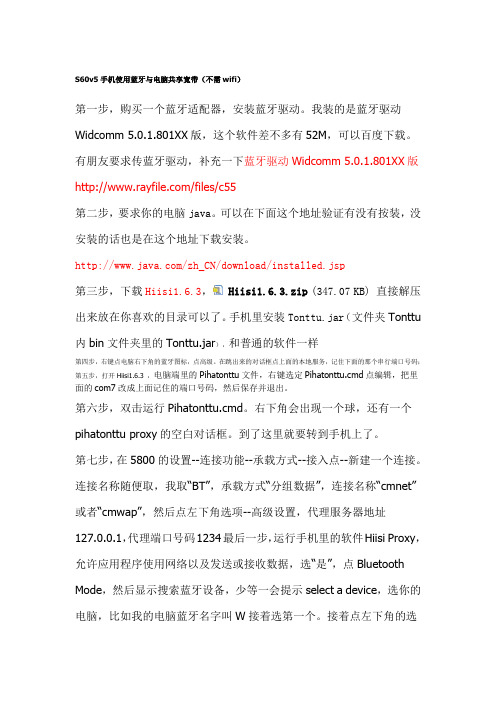
S60v5手机使用蓝牙与电脑共享宽带(不需wifi)第一步,购买一个蓝牙适配器,安装蓝牙驱动。
我装的是蓝牙驱动Widcomm 5.0.1.801XX版,这个软件差不多有52M,可以百度下载。
有朋友要求传蓝牙驱动,补充一下蓝牙驱动Widcomm 5.0.1.801XX版/files/c55第二步,要求你的电脑java。
可以在下面这个地址验证有没有按装,没安装的话也是在这个地址下载安装。
/zh_CN/download/installed.jsp第三步,下载Hiisi1.6.3,Hiisi1.6.3.zip(347.07 KB) 直接解压出来放在你喜欢的目录可以了。
手机里安装Tonttu.jar(文件夹Tonttu 内bin文件夹里的Tonttu.jar),和普通的软件一样第四步,右键点电脑右下角的蓝牙图标,点高级。
在跳出来的对话框点上面的本地服务,记住下面的那个串行端口号码;第五步,打开Hiisi1.6.3 ,电脑端里的Pihatonttu文件,右键选定Pihatonttu.cmd点编辑,把里面的com7改成上面记住的端口号码,然后保存并退出。
第六步,双击运行Pihatonttu.cmd。
右下角会出现一个球,还有一个pihatonttu proxy的空白对话框。
到了这里就要转到手机上了。
第七步,在5800的设置--连接功能--承载方式--接入点--新建一个连接。
连接名称随便取,我取“BT”,承载方式“分组数据”,连接名称“cmnet”或者“cmwap”,然后点左下角选项--高级设置,代理服务器地址127.0.0.1,代理端口号码1234最后一步,运行手机里的软件Hiisi Proxy,允许应用程序使用网络以及发送或接收数据,选“是”,点Bluetooth Mode,然后显示搜索蓝牙设备,少等一会提示select a device,选你的电脑,比如我的电脑蓝牙名字叫W接着选第一个。
接着点左下角的选项--“setting”--user agent 选第二个,把check now勾上切换到你的浏览器或者别的软件,连接方式选你新建立的“BT”那个接入点就可以了。
蓝牙共享上网方法蓝牙局域网笔记本台式机蓝牙共享上网蓝牙局域网一、硬件台式机:通过ADSL上网蓝牙适配器笔记本:蓝牙适配器也可以是另一台台式机二、软件蓝牙软件:推荐使用widcommv5.0.1.8,比xp自带蓝牙和IVIbluesoleil更稳定,后两者掉线率较高!服务器软件:ccproxy三、开始安装1.插入蓝牙适配器安装软件。
2.打开“我的Bluetooth place”,查看“我的bluetooth服务”,开启并设置“我的网络接入”:主机bluetooth network设置:ip:192.168.0.1;DNS:192.168.0.1;本本bluetooth network设置:ip:192.168.0.2;网关:192.168.0.1;DNS:192.168.0.1;3.配对回到主机“我的Bluetooth place”,“查找有效范围内的设备”,右键“配对设备”,输入密匙xxxx,本本xxxx,配对成功!4.蓝牙网络连接右击右下蓝牙图标,快速链接,建立连接5.设置家庭或小型办公网络控制面盘->网络连接->设置家庭或小型办公网络主机@以本地连接接入internet@局域网用户通过bulutooth..........@允许其他局域网用户通过此计算机的internet连接互联网笔记本下一步......完成6.笔记本浏览器设计1. 设置IE浏览器代理上网1)流程:IE浏览器->菜单"工具"->"Internet选项"->"连接"->"局域网设置"->选中"使用代理服务器"->"高级"->"代理服务器设置"。
取消"对所有协议均使用相同的代理服务器"。
在"HTTP"中填上代理服务器地址,端口为808;在"Secure"中填上代理服务器地址,端口为808;在"FTP"中填上代理服务器地址,端口为808;在"Gopher"中填上代理服务器地址,端口为808;在"Socks"中填上代理服务器地址,端口为1080。
蓝牙适配器共享PC机的宽带连接,实现无线上网。
把一台装有宽带上网的PC机和一台笔记本电脑组成一个局域网,并让笔记本电脑共享PC机的宽带连接,实现无线上网。
蓝开适配器
一、装备:
1、小方蓝牙适配器*两个(V2.0版本,增值IVT驱动软件)
购买后如若需要增值软件可以联系客服我们免费提供
2、装有ADSL宽带连接的PC台式机一台
3、笔记本电脑一台
二、安装蓝牙适配器:分别把蓝牙适配器插到PC机和笔记本的USB插口中,放入附带的驱光盘,点几下“下一步”和“完成”安装好驱动软件IVT。
重启电脑。
三、计算机设置
1、装有ADSL宽带连接的PC机(下称主机)的设置
双击桌面蓝牙图标BlueSoleil启动IVT软件,点菜单“我的服务”--“属性”,出现如下窗口:
按上图设置点“确定”。
重新启动机算机。
2、笔记本电脑的设置(下称客机)
IVT蓝牙设定:双击桌面蓝牙图标BlueSoleil启动IVT软件,点菜单“我的服务”--“属性”,出现如下窗口:
按上图设置点“确定”。
网上邻居设定:右击“网上邻居”--“属性”--右击蓝牙生成的“本地连接”(下方有Bluetooth PAN Ne...字样)--“属性”--点选“Internet协
议(TCP/IP)”--点“属性”,出现如下窗口:
如图设定当地DNS服务器地址,点“确定”,重新启动计算机。
四、配对连接
双击桌面蓝牙图标BlueSoleil启动IVT软件,出现如下窗口:
双击红色圆球搜索周边蓝牙设备,笔记本电脑的图标出现在圆球边上,双击笔记本电脑图标检查可提供的服务,出现如下图:
该设备可提供的服务在上方以黄色显示。
点选笔记本电脑图标,点击左上角第一个黄色图标“蓝牙个人局域网服务”如下图:
点“是”,此时笔记本电脑出现如下窗口:
输入配对口令(该口令自己随意起,但要记住,因为另一台机验证配对时要用)。
“确定”后PC机随之出现窗口:
输入刚才的配对口令,点“确定”,最后蓝牙配对成功接通,桌面右下方的蓝牙标志由蓝色变为绿色。
笔记本电脑可以无线上网了,也可以与PC机之间实现局域网中共离打印机、共享文件夹等等。